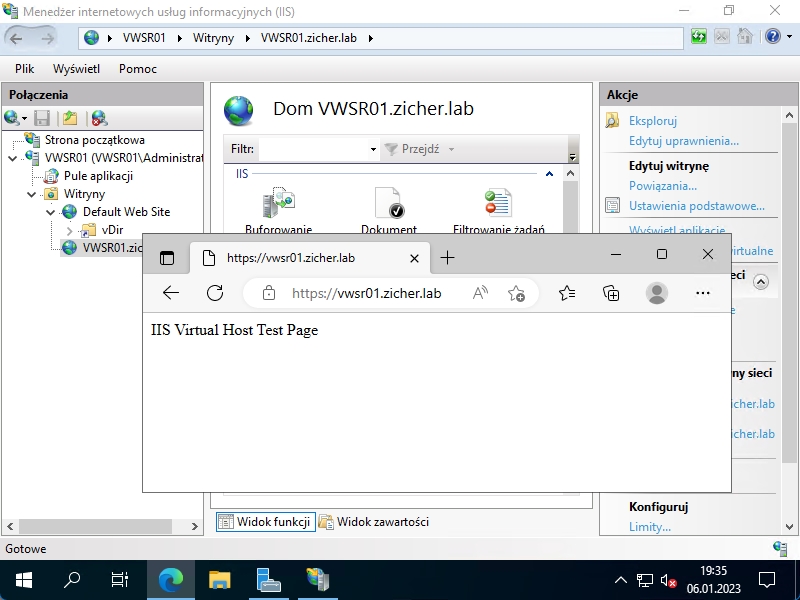[5] Serwer Web (IIS) – Ustawienia SSL/TLS
1 sierpnia 2024Włączymy teraz SSL/TLS dla witryn sieci Web. Najpierw kup, zdobądź lub utwórz certyfikat SSL.
Jeśli używasz certyfikatu z podpisem własnym, zapoznaj się z tym rozdziałem: „Certyfikat SSL (Self Signed)”.
Uruchom PowerShell z uprawnieniami administratora i skonfiguruj.
Jeśli korzystasz z otrzymanego certyfikatu SSL lub tworzysz go na innym hoście, najpierw go zaimportuj.
Jeśli utworzyłeś certyfikat z podpisem własnym na tym samym hoście co IIS, to nie ma potrzeby wykonywania pierwszego poniższego akapitu.
Windows PowerShell Copyright (C) Microsoft Corporation. All rights reserved. # przechowaj hasło eksportu ustawione na certyfikacie do zmiennej PS C:\Users\Administrator> $Password = ConvertTo-SecureString -AsPlainText -Force "1Tajne&Haslo2" # import do [Cert:\LocalMachine\My] # w przypadku korzystania z GUI, certyfikat przechowywany jest w [Certyfikaty > Komputer lokalny] > [Osobiste] PS C:\Users\Administrator> Import-PfxCertificate -FilePath C:\Users\Administrator\vwsr01.pfx -CertStoreLocation Cert:\LocalMachine\My -Password $Password
Skonfiguruj ustawienia SSL/TLS w witrynie sieci Web. Ten przykład jest oparty na środowisku, w którym certyfikat jest przechowywany w [Cert:\LocalMachine\My].
Windows PowerShell Copyright (C) Microsoft Corporation. All rights reserved. # pokaż certyfikaty PS C:\Users\Administrator> Get-ChildItem Cert:\LocalMachine\My PSParentPath: Microsoft.PowerShell.Security\Certificate::LocalMachine\My Thumbprint Subject ---------- ------- 5E91D025421367EB1EE012008EE2E97133DC8636 CN=vwsr01.zicher.lab 28CF95B0DA77DF9EAB9B1D919B08D435998392C8 CN=vwsr01.zicher.lab # przechowaj docelowy certyfikat w zmiennej $Cert PS C:\Users\Administrator> $Cert = Get-ChildItem Cert:\LocalMachine\My\28CF95B0DA77DF9EAB9B1D919B08D435998392C8 PS C:\Users\Administrator> Get-Website Name ID State Physical Path Bindings ---- -- ----- ------------- -------- Default Web Site 1 Started %SystemDrive%\inetpub\wwwroot http *:80: VWSR01.zicher.lab 3 Started C:\inetpub\newsite http *:80:vwsr01.zicher.lab # ustaw powiązanie SSL do witryny [vwsr01.zicher.lab] PS C:\Users\Administrator> New-WebBinding -Name "VWSR01.zicher.lab" -IPAddress "*" -HostHeader "vwsr01.zicher.lab" -Port 443 -Protocol https # ustaw powiązanie SSL do $Cert PS C:\Users\Administrator> New-Item IIS:\SslBindings\0.0.0.0!443!vwsr01.zicher.lab -Value $Cert PS C:\Users\Administrator> Get-Website Name ID State Physical Path Bindings ---- -- ----- ------------- -------- Default Web Site 1 Started %SystemDrive%\inetpub\wwwroot http *:80: VWSR01.zicher.lab 3 Started C:\inetpub\newsite http *:80:vwsr01.zicher.lab https *:443:vwsr01.zicher.lab sslFlags=0 # zweryfikuj dostęp # jeśli stosujesz certyfikat z podpisem własnym, dodaj opcję [-k] (--insecure) PS C:\Users\Administrator> curl.exe -k https://vwsr01.zicher.lab IIS Virtual Host Test Page
Jeśli chcesz skonfigurować szyfrowanie SSL/TLS za pomocą Menadżera serwera postępuj jak poniżej.
Najpierw zaimportuj certyfikat SSL do magazynu. W tym przykładzie certyfikaty znajdują się w [Certyfikaty – komputer lokalny] > [ Osobisty] > [Certyfikaty].

Skonfiguruj ustawienia SSL/TLS dla witryny Web. Otwórz [Start] > [Menadżer serwera] > [Menadżer internetowych usług informacyjnych (IIS)], następnie kliknij prawym klawiszem myszki na witrynie, dla której chcesz skonfigurować SSL/TLS i z menu wybierz [Edytuj powiązania].
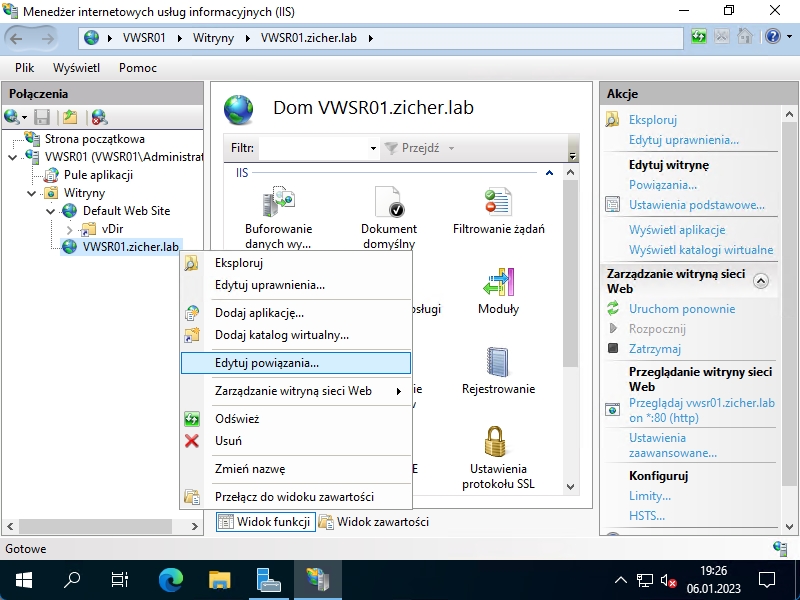
Kliknij przycisk [Dodaj].
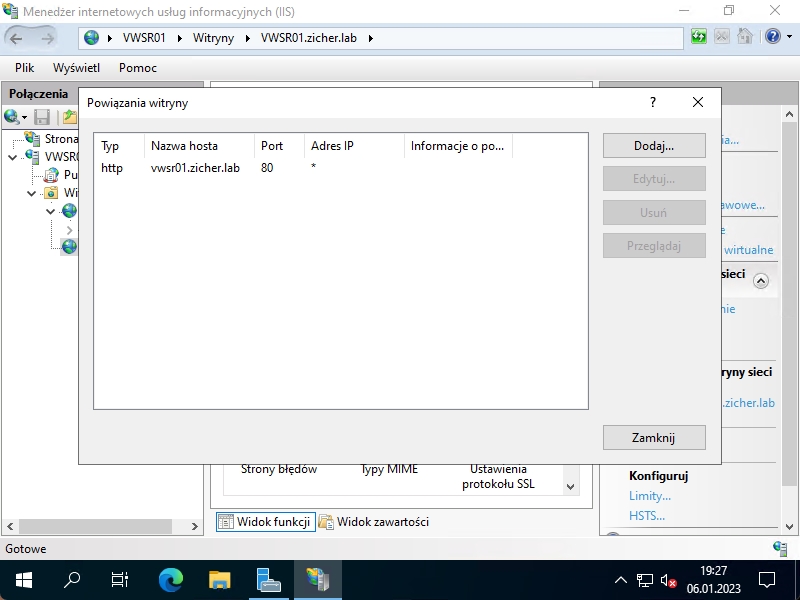
Wybierz [https] dla [Typ], wprowadź nazwę hosta, dla którego chcesz skonfigurować ustawienia SSL/TLS. Dla [Certyfikat SSL] wybierz certyfikat, który znajduje się w magazynie certyfikatów. Następnie kliknij [OK].
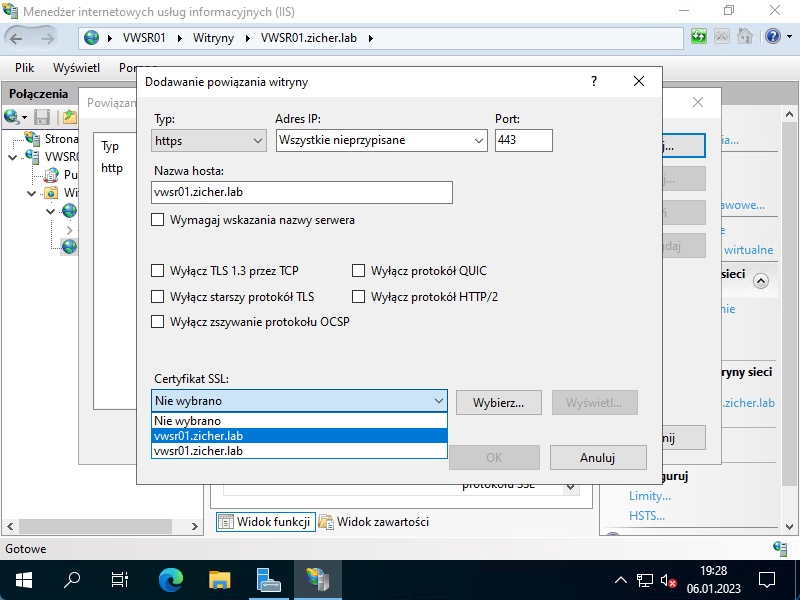
Powiązania SSL zostały dodane i skonfigurowane. Kliknij [Zamknij].
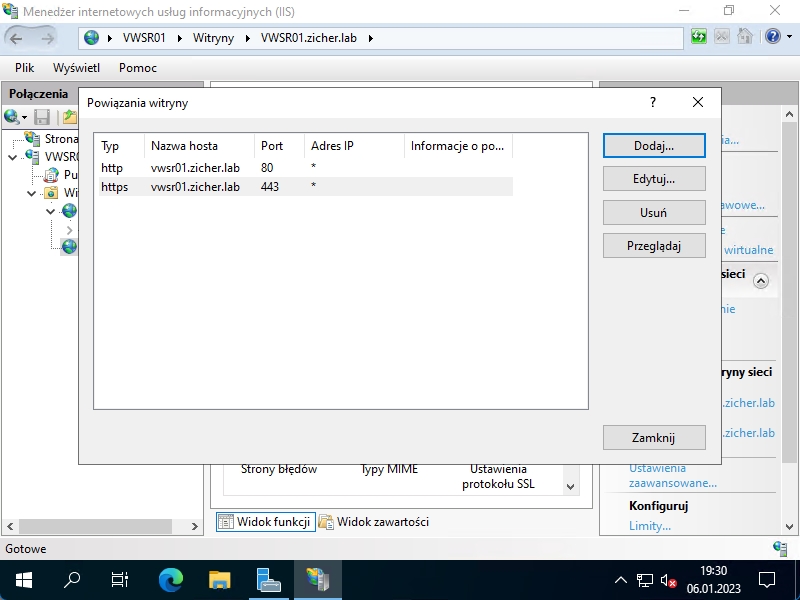
Sprawdź poprawność działania witryny.